电脑关机后为何仍有耗电?如何减少待机耗电?
- 数码知识
- 2025-03-28
- 8
- 更新:2025-03-17 12:17:51
当您按下电脑的关机键,您可能认为它已经完全断开了电源。然而,实际情况可能并非如此。许多用户可能注意到了即使在电脑显示关机状态下,电脑的电源指示灯仍然亮着,甚至能感觉到一些组件仍然微热。这背后的耗电现象被称为“待机耗电”或“幽灵耗电”,本文将为您解读电脑关机后耗电的原因,并提供有效减少待机耗电的方法。
什么是待机耗电?
待机耗电指的是电脑在关机后仍然存在的微弱电流消耗,这通常与电脑的某些硬件设计和功能有关。虽然待机电流非常小,但长时间累积下来也会造成能源浪费。而电脑关机后之所以仍有耗电,主要与以下几个因素有关:
1.BIOS/UEFI设置中的唤醒功能:一些主板设置允许从USB设备、网络甚至定时器唤醒电脑,这些功能需要持续监测以保持待命状态。
2.快充或网络设备:部分电脑支持USB快充功能或网络唤醒(Wake-on-LAN),这些功能在关机后仍然处于激活状态。
3.BIOS/UEFI固件更新:某些主板为了保持固件更新能力,在关机后会维持一个小电流运行,以便进行远程更新。
4.其他硬件特性:一些具备特殊功能的硬件,比如网络摄像头、声卡芯片等,可能仍需在关机后保持低功耗运作。
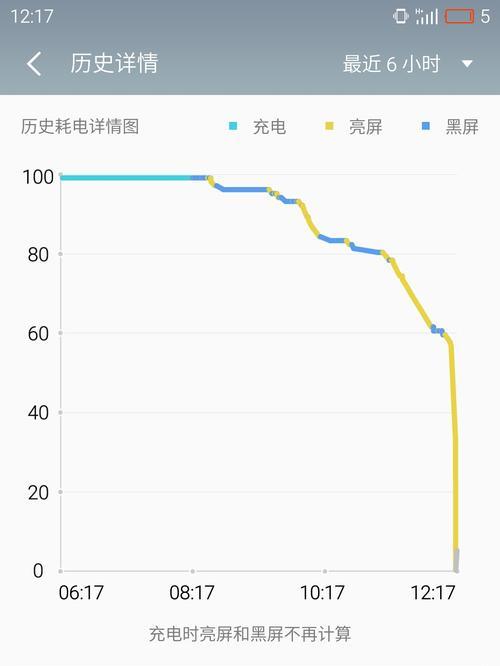
如何检查电脑待机耗电?
要确保电脑在关机后确实存在待机电流消耗,用户可以使用万用表测量电脑电源插头的电流消耗。如果电脑关机后万用表显示仍有电流通过,则说明存在待机耗电。
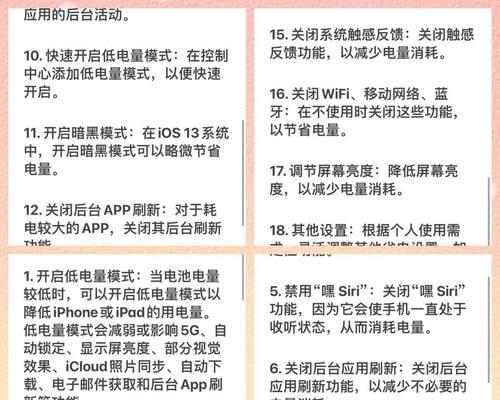
如何减少待机耗电?
为了减少不必要的电力浪费,您可以采取以下措施:
1.进入BIOS/UEFI设置调整
关闭USB充电功能:大部分主板BIOS/UEFI内都有关闭USB端口快充的选项。
禁用网络唤醒:在BIOS/UEFI中找到网络设备的设置,关闭WakeonLAN选项。
关闭唤醒功能:查找主板上的相关唤醒功能,例如键盘、鼠标唤醒,或定时器唤醒等,将它们禁用。
2.使用操作系统相关设置
Windows系统:
通过“设备管理器”禁用不需要的硬件设备。
在“电源选项”中设置电脑关机时的行为,例如关闭网络适配器电源。
使用“任务计划程序”确保没有定时启动的任务可能导致电脑从待机状态醒来。
Linux系统:
利用软件包管理系统禁用不必要的服务和功能,例如蓝牙服务、无线网卡服务等。
查找并编辑系统服务,确保关机后不会自动启动。
3.硬件层面的解决方案
拔掉外接设备:在电脑完全关闭后,拔掉所有外接的USB设备。
使用智能电源插座:连接电源插座到智能电源管理系统,这样可以在关机时切断电源,防止后台耗电。
4.更新与维护
定期更新BIOS/UEFI和操作系统,以确保关机功能正常运作,同时关机后不出现无谓的待机耗电。
检查硬件驱动是否有最新的更新,因为驱动程序的更新有时能提供更佳的电源管理选项。
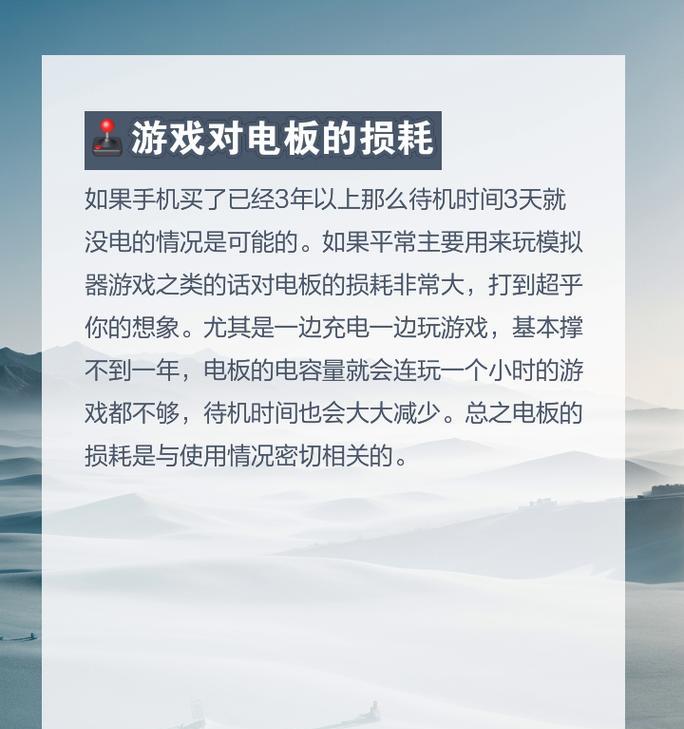
未来趋势和新技术
随着电源管理技术的进步,未来的主板和操作系统将很可能提供更为严格的待机电源管理选项。一些技术,例如高级配置电源接口(ACPI)的改进,会使得控制待机耗电更加智能化和自动化。
电脑关机后仍然有耗电现象是多因素导致的,但通过正确设置BIOS/UEFI选项、操作系统设置以及优化硬件连接,您可以显著减少这种不必要的能源浪费。定期的硬件和软件更新也是保证电源管理功能正常运行的关键。通过这些措施,不仅可以减少电力消耗,还可以为地球环保做出一份贡献。











